Xiaomi mi band 2 как синхронизировать с телефоном: Xiaomi Mi Band 2 подключение
Xiaomi Mi Band 2 подключение
Купили себе горячую новинку Xiaomi Mi Band 2 и хотите подключить ее к телефону? — Да без проблем. Сегодня мы расскажем и покажем, как быстро и правильно настроить Xiaomi Mi Band 2 для работы со смартфоном через приложение «MI Fit».
А подробный обзор Xiaomi Mi Band 2 вы можете посмотреть здесь.
Не знаете, какую экшн-камеру GoPro выбрать? — Тогда посмотрите наш обзор по ссылке: Какую экшн-камеру GoPro выбрать в 2017 году?
С чего начать
Достаньте из коробки свой Xiaomi Mi Band 2 и поставьте его на зарядку на 2 часа.
ФОТО ЗАРЯДКИ
Зарядку нужно произвести обязательно, так как с завода трекеры весьма часто приходят с нулевым зарядом.
Начинаем подключения
Устанавливаем на свой смартфон приложение «Mi Fit» — это официальное приложение от компании Xiaomi, созданное специально для Mi Band 2.
Заходим в настройки смартфона и включаем блютус — подключение нашего браслета под названием «Mi» должно подключиться автоматически.
После всех этих действий, открываем само приложение.
Подключение к приложению «Mi Fit»
Открываем приложение и нажимаем на нижнюю иконку «Sign in».
Далее, мы должны перейти на страницу авторизации и регистрации, так как мы впервые запускаем приложение, то выбираем пункт «Create Mi Account».
Мы перешли на страницу привязки аккаунта, здесь нам нужно будет ввести актуальный номер мобильного телефона — на него будет выслано подтверждающее регистрацию смс с кодом. Выбираем верхний пункт с кодом страны и ищем свою родину — для Беларуси поле с кодом совмещено с кодом Barbados.
Для России существует отдельная строка, согласно алфавиту.
После того, как мы выбрали необходимый код, мы должны ввести номер телефона с кодом оператора (код страны вводит не нужно).
В графе «PW» мы должны ввести пароль — пароль должен быть от 8 до 16 символов, включающих буквы и цифры. Например такой: «Kfmr455mele» — это очень важно (не забудьте переписать или запомнить пароль).
После ввода пароля нажимаем на пункт «Create Mi Account».
Затем нам нужно ввести код как на картинке, чтобы доказать, что мы не роботы. Вводите код 1 в 1 как на картинки, соблюдая заглавные буквы. После ввода нажимаем «ОК».
После ввода кода, вы попадаете на страницу ввода секретного кода, который придет на ваш номер по смс, на ввод кода дается всего одна минуту — поспешите. В окошке слева убираем надпись «Enter verfication code» и вводим код из смс — нажимаем кнопку «Next».
Регистрация почти закончена, вы попадаете на страницу своего профиля, ожидаем около 1-2 минут, пока он полностью загрузиться и нажимаем на кнопку «Sign in».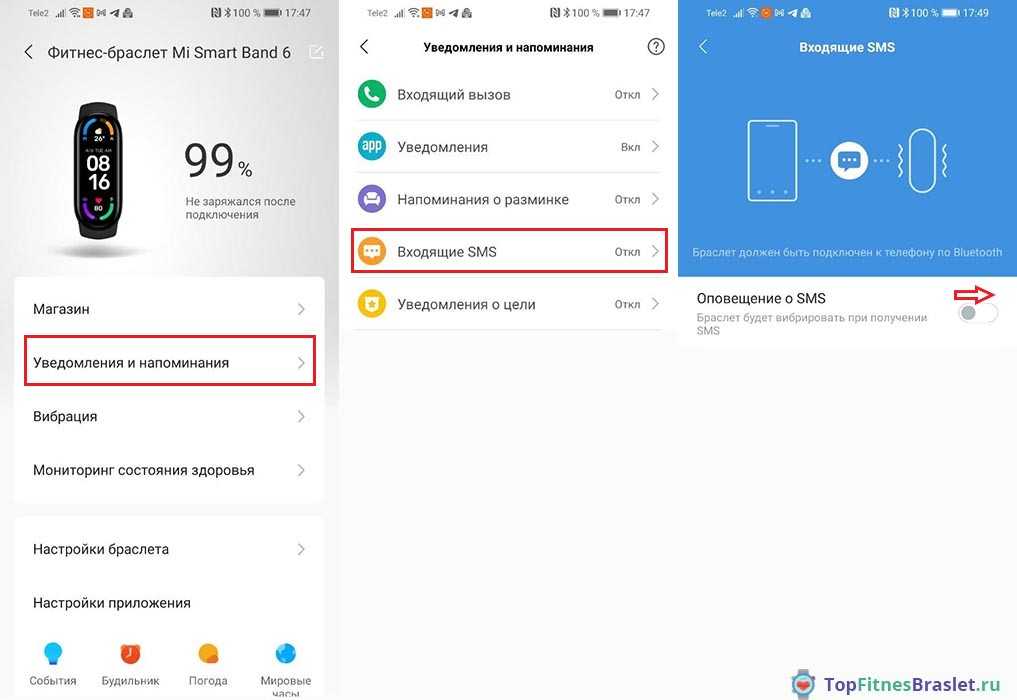
На следующей странице нам будет предложено придумать свой ник — введите любое имя на английском языке и нажмите на кнопку «Next».
Теперь мы приступаем к настройкам личных данных. На следующей странице выберите свой пол.
Затем дату рождения.
Далее выбираем свой рост.
Конечно же, будет необходимо ввести и свой актуальный вес.
Последний пункт весьма интересный, так как вам нужно выбрать сколько шагов вы обычно проходите за один день — это очень важно, так как исходя из этого параметра, приложение будет рассчитывать ваши «удачные» дни, т.е уложились вы сегодня в свою норму или нет. Для большинства будет вполне нормальный выставить для себя 10.000 тысяч шагов — это норма обычного человека, который даже не занимается спортом, если вы занимаетесь бегом (пробегаете дистанции по 5-10 км, то оптимальным будет выставить значение около 18-20.000 шагов). В будущем эту настройку можно изменить.
После того, как вы выставили значение кол-ва пройденных шагов, нажмите на кнопку «Finish» и вот тут у меня возникла проблема, так как кнопка оставалась не активной (настройка проводилась на iPhone 5S). Если у вас случилось тоже самое, то не нервничайте, а следуйте нашей инструкции. Просто закройте приложение полностью через диспетчер запущенных приложение — не бойтесь, настройки подключения не слетят и их не нужно будет вводить заново. Закрываем приложение.
Если у вас случилось тоже самое, то не нервничайте, а следуйте нашей инструкции. Просто закройте приложение полностью через диспетчер запущенных приложение — не бойтесь, настройки подключения не слетят и их не нужно будет вводить заново. Закрываем приложение.
И заново запускаем приложение «Mi Fit» на своем смартфоне.
Вот мы уже почти закончили первый шаг. Теперь нам необходимо непосредственно «привязать» наш Xiaomi Mi Band 1S Pulse к приложению, чтобы начать измерять данные. Для этого на главной странице приложения выбираем пункт «Profile» — располагается он внизу слева.
Теперь мы с вами на странице профиля, где и может подключит наш Xiaomi Mi Band 1S Pulse к приложению, а значит и к смартфону. Выбираем пункт «Add device».
И выбираем наше устройство «Mi Band».
Вот тут нужно будет действовать быстро — извлеките капсулу браслета из ремешка, если она находилась в ней и лицевой частью (там где находятся металлическая вставка со светодиодами) приложите к экрану, ровно по контору, как нарисовано на странице приложения.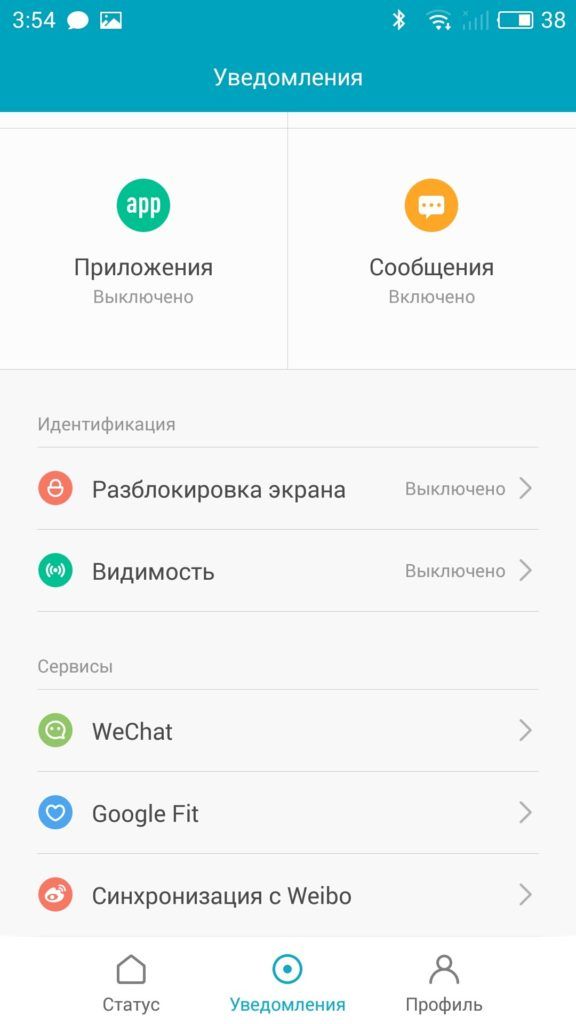 Дождитесь пока капсула начнет вибрировать, подождите еще секунд 5-10 и приложите указательный палец к лицевой части (которой прикладывали Xiaomi Mi Band 1S Pulse к смартфону). На экране должно появиться подтверждение. К слову, у каждой операционной системы своя система привязки и на некоторых версиях Android вам будет необходимо просто приложить палец к лицевой части и дождаться вибрации, данный пример с прикладывание трекера к экрану был описан для устройство на iOS. После всех этих действий вы можете получить уведомление о синхронизации трекера и входящих звонков на смартфон — подтвердите это действие и продолжайте настройку.
Дождитесь пока капсула начнет вибрировать, подождите еще секунд 5-10 и приложите указательный палец к лицевой части (которой прикладывали Xiaomi Mi Band 1S Pulse к смартфону). На экране должно появиться подтверждение. К слову, у каждой операционной системы своя система привязки и на некоторых версиях Android вам будет необходимо просто приложить палец к лицевой части и дождаться вибрации, данный пример с прикладывание трекера к экрану был описан для устройство на iOS. После всех этих действий вы можете получить уведомление о синхронизации трекера и входящих звонков на смартфон — подтвердите это действие и продолжайте настройку.
После привязки Xiaomi Mi Band 1S Pulse к телефону, вы попадает на страницу самых важных настроек трекера. Давайте разберем каждый пункт по отдельности:
-
Find band — активирует вибрацию, помогая найти утерянный браслет -
Band position — настройка, которая отвечает на какой руке вы носите свой 1S Pulse -
Остальная информация, связанная с версиями ПО для трекера и пульсометра, а также его MAC адрес
После всех настроек, нажмите на стрелочку в верхнем левом углу. Вы вернетесь в настройки профиля — здесь ничего интересного для нас нет.
Вы вернетесь в настройки профиля — здесь ничего интересного для нас нет.
На этом настройка завершена и трекер должен начать свою работу — попробуйте немного походить, чтобы он начал считать ваши шаги, а вот если этого не просиходит то следующая глава нашего подключения Xiaomi Mi Band 1S Pulse как раз для вас.
Настройки телефона для работы Xiaomi Mi Band 1S Pulse
Дело в том, что в большинстве смартфонов для одобрения сбора информации о кол-ве шагов и ритме необходимо внести некоторые изменения в настройках конфиденциальности. Поэтому, выходим в настройки телефона и находим пункт «Конфиденциальность» (пример на iPhone).
Находим пункт «Здоровье».
Видим наше приложение «Mi Fit» и открываем его.
Активируем все доступные настройки — готово.
Теперь можно смело изучить функционал приложения и что за что отвечает.
Функционал приложения «Mi Fit»
Открываем главную страницу приложения и видим круг — круг будет постепенно заполоняться по мере того, сколько шагов вы прошли, а вот кол-во нужных шагов зависит от того значения, которое мы выставляли с вами в самом начале настройки. Если вы пройдете нужно кол-во за день, то браслет радостно завебрирует на вашей руке, а приложение засчитает вам один «Goal» — очко за продуктивынй день. Также, в этом кружке отображаются не только шаги, но и пройденное расстояние и сожженые калории.
Если вы пройдете нужно кол-во за день, то браслет радостно завебрирует на вашей руке, а приложение засчитает вам один «Goal» — очко за продуктивынй день. Также, в этом кружке отображаются не только шаги, но и пройденное расстояние и сожженые калории.
Если нажать на стрелочку справа в верху, то о своих успехах можно рассказать друзьям.
Далее интересный пункт анализа сна. В нем вы уведите: сколько спали за последнюю ночь и каков был период глубокого сна.
Если нажать на эту вкладку, то вы попадете на общий график статистики своего сна, где можно увидеть периоды чередования глубокого и легко сна. Внизу есть кнопка «History», где доступна статистика в разрезе недель, месяцев и даже лет.
Выходим на главную страницу и нажимаем на пункт «Weight» — здесь идет расчет изменения вашего веса.
Снова выходим на главную и открываем пункт «Heart rate» — здесь мы можем провести замер нашего пульса.Для этого нажимаем на саму вкладку и переходим на страницу расчета сердечного ритма.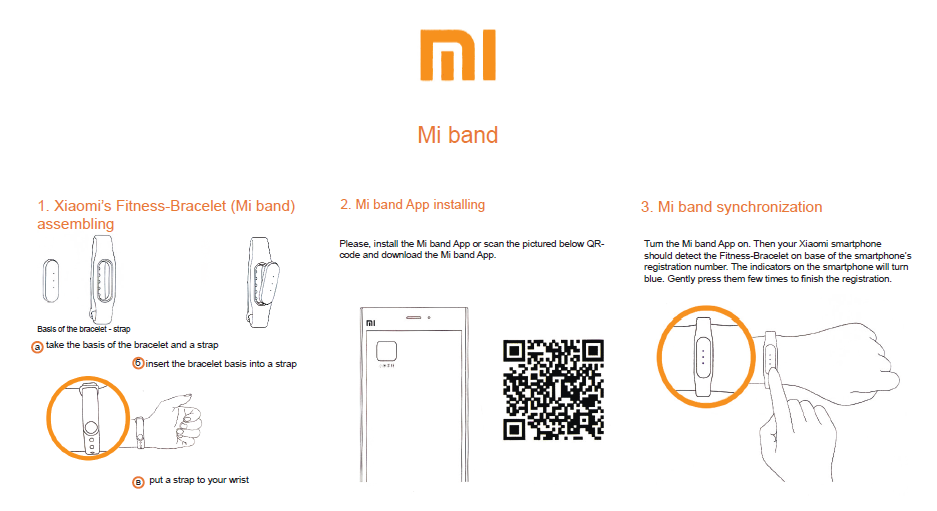
Для расчета пульса на Xiaomi Mi Band 1S Pulse, нам необходимо нажать кнопку «Measure» в самом низу.
После этого мы попадаем на страницу, где нам показывают как правильно вы должны расположить браслет — в идеале, вы должны расположить его внутренней частью к венам и не двигаться. Нажимаем на кнопку «Got it» в самом низу.
Происходит считывание вашего сердечного ритма.
Снова возвращаемся на главную и обращаем внимание на самый последний пункт, в котором ведется статистика наших успешных дней — тех дней, когда мы прошли нашу норму шагов.
Здесь также можно открыть всю статистику и поделиться ею в социальных сетях.
На этом все доступные данные для анализа заканчиваются.
Настройки Xiaomi Mi Band 1S Pulse для взаимодействия со смартфоном
Снова возвращаемся на главную страницу и выбираем пункт «Play» в самом низу по середине.
Здесь мы можем подключить уведомление о входящих звонках на ваш смартфон. А также установить время и дни для будильника. Для уведомления о входящих звонках просто выберите слева пункт «Incoming call».
А также установить время и дни для будильника. Для уведомления о входящих звонках просто выберите слева пункт «Incoming call».
Затем активируйте режим и выберите через какой время начинать вибрировать браслету после начала входящего звонка.
Для установки будильника вернитесь на предыдущую страницу и выберите пункт «Alarm».
Здесь вам доступны три различных будильника, время в которых вы можете выставить как вам угодно — с учетом дней и периодичности. Для Android доступен еще и умный будильник, который выбирает наиболее комфортный момент для пробуждения.
Будильник легко выставить по дням недели.
Общая информация о Xiaomi Mi Band 1S Pulse
Выходим на главную и выбираем пункт «Profile» в само низу странице, здесь доступны все данные о вашей активности.
Чуть нижу есть возможность изменить норму шагов, если вы собрались нарастить свой темп — пункт «Activity goal».
На этом все весь процесс подключения Xiaomi Mi Band 1S Pulse к телефону и его настройке закончен — желаем успехов!
А для еще более подробного обзора, мы сняли видео урок «Xiaomi Mi Band 2 инструкция на русском» приятного просмотра:
youtube.com/embed/cWxXaODfb84″>
С уважением, команда магазина gopro-shop.by. Вы всегда можете написать или позвонить нам тут.
← GoPro Hero5 Black настройка Wi-Fi |
Как сделать цвет воды голубым на видео с GoPro →
Как подключить Xiaomi Mi Band 2 к телефону Андроид
Нынешний век «Тренажерных залов, здорового и активного образа жизни» диктует свои правила. Современные технологии тоже не стоят на месте, изобретая новые устройства, которые максимально облегчают жизнь активного человека. Одним из таких современных устройств является фитнес браслет Xiaomi Mi Band 2. Далее подробное описание того, как подключить Mi Band 2 к телефону Android.
Навигация
Как подключить фитнес-браслет Xiaomi Mi Band 2 к телефону Android
Mi Fit – официальное приложение, которое синхронизируется с фитнес-браслетом и отображает все его данные. В программе существует ряд настроек, по которым можно выстроить работу браслета на собственное усмотрение. Найти его возможно 2 способами.
Найти его возможно 2 способами.
- QR код.
- Google Play.
QR код находится в инструкции, которая прилагается к самому фитнес-браслету. В нём содержится ссылка, по которой можно найти нужное приложение. Считать QR код можно с помощью специальной программы (её можно установить на телефон).
Для второго варианта будет следующий алгоритм действий.
- Открываем приложение Play Market.
- Вводим в строку поиска название приложения — Mi Fit.
После того, как нужное приложение найдено, открываем его. Нажимаем «Скачать». Далее программа запрашивает разрешение на использование различных данных. Нажимаем «Принять». После этого идёт процесс скачивания Mi Fit. Когда приложение установлено, следует нажать «Открыть» — «Agree» (принятие лицензионного соглашения) и «Открыть».
Входим в Mi аккаунт
Если аккаунт уже создан, тогда нужно выбрать «Войти» и поднести браслет к телефону, для того чтобы Android определил устройство и синхронизировался с ним. При этом обязательно нужно включить блютуз.
При этом обязательно нужно включить блютуз.
Если аккаунта нет, тогда после открытия приложения нужно будет зарегистрироваться и выполнить нижеописанные действия.
- Найти надпись в левом нижнем углу «Create MI Account» и нажать на неё.
- В поле «Country/Region» выбрать страну проживания.
Далее можно выбрать 2 варианта регистрации:
- Через почтовый ящик;
- По номеру телефона.
Если выбрать последний вариант, тогда в соответствующую строку следует ввести номер телефона и войти в приложение. При регистрации через почтовый ящик продолжить следующие действия.
- В поле «Email» ввести электронную почту.
- Нажать на выделенную зелёным цветом строку «Create MI Account».
- В поле «Enter password» нужно ввести пароль. Он должен состоять из не менее 8 символов (8 – 16), содержать буквы (латинского алфавита) и цифры;
- «Re-enter password» — повторить введённый ранее пароль.

- В поле «Enter code» нужно вести капчу – код с картинки, изображенный напротив данной строки. При вводе кода следует быть внимательным, так как его нужно отобразить в точности.
- Далее нужно нажать строку «Submit», выделенную зеленым цветом — «Сheck your mailbox» и активировать свой аккaунт.
- В строку «Email» ввести электронную почту.
- В строку «Password» ввести пароль, который был введен ранее при регистрации «Sign in».
Дальше программа предложит ввести личные данные.
- Имя.
- Пол.
- Год и месяц рождения.
- Рост.
- Вес.
Все вышеперечисленные параметры должны быть правдивыми.
На основе введенных данных программа анализирует информацию считываемую с фитнес-браслета (ведёт подсчёт потраченных калорий, сердцебиения, пульса и т.д.).
После введения всех параметров будет предложено выбрать количество шагов, которые необходимо проходить ежедневно. По умолчанию установлено рекомендуемое количество шагов — 7000.
По умолчанию установлено рекомендуемое количество шагов — 7000.
Включаем блютуз
Следует обязательно включить блютуз на телефоне. С помощью него фитнес-браслет синхронизируется с телефоном и в приложении отображаются все данные, считываемые с его владельца.
Выбираем фитнес-браслет
После установки количества шагов приложение предложит выбрать устройство на выбор:
- Mi Band 2;
- Весы;
- Smart Shoes;
- Другие.
Выбираем Mi Band 2, теперь начнется синхронизация браслета с телефоном. Его нужно поднести к Андроиду как можно ближе. После того как смартфон найдёт браслет, нужно нажать на кнопку изображённую на браслете и процесс привязки фитнес-трекера будет завершён. После этого можно настроить использование Xiaomi Mi Band 2 на собственное усмотрение.
Что делать, если Mi Band 2 не подключается к телефону
Возможно несколько способов решения данной проблемы (когда телефон вдруг перестает видеть браслет).
Способ 1: Перезапуск BlueTooth
- Выключить на телефоне блютуз;
- Войти в приложение Mi Fit. Программа попросит разрешение на подключение и блютуз автоматически включится. Телефон заново синхронизируется с Ми бэндом.
Способ 2: Перезагрузка телефона
Попробуйте перезагрузить телефон.
Способ 3: Остановить Mi Fit
- Отправить приложение Mi Fit в режим «Сон». Однако данная функция присутствует не на всех телефонах;
- Или же через настройки его заморозить или остановить.
Способ 4: Отвязка утройства
- В приложении зайти во вкладку «Профиль»;
- Нажать на «Mi Band 2»;
- Внизу поле «Отключить» («Отвязать») – нажать страница с изображением браслета «Отключить»;
- Нажать на «Добавить устройство» — «Браслет» — «Принять»;
- Телефон синхронизируется и подключит браслет.
Способ 5: Проверка на подлинность
Убедиться, что браслет настоящий и не является подделкой. Приложение Mi Fit работает только с оригиналами. О том, как отличить оригинал от фейка читайте в нашей рубрике «Ответы».
О том, как отличить оригинал от фейка читайте в нашей рубрике «Ответы».
Способ 6: Зарядка браслета
Зачастую проблема возникает на первоначальном этапе подключения. Фитнес-браслет приходит от производителя полностью разряженным. Поэтому перед началом подключения его необходимо зарядить.
FAQ
Не могу зайти в аккаунт в Mi Fit, ошибка авторизации. Что делать?
Что делать если Mi band 2 не подключается к телефону через блютуз?
Фитнес-браслет не хочет работать после обновления. Что делать?
Зачастую сложности возникают в случае несвоевременного обновления версии Mi Fit. Для этого надо зайти в Google Play и нажать «Обновить». Если чётко действовать по всем вышеописанным пунктам, то вопросов о том, как можно подключить свой Mi Band 2 к Андроиду, возникнуть не должно.
Как подключить Mi Smart Band к смартфону: выполните следующие действия
- Главная
- Как подключить
- Как использовать функции Обновлено: 4 апреля 2021 г.
 16:05 IST
16:05 ISTФото: Xiaomi
Mi Smart Band может подключаться к смартфону Android или iPhone через Bluetooth
- Вам потребуется разрешить сопряжение с телефоном через Mi Smart Band
- После подключения Mi Smart Band может отправлять оповещения о звонках с вашего телефона.
Mi Smart Band поможет вам увидеть все данные о вашей физической активности на смартфоне, если он правильно подключен. Mi Smart Band от Xiaomi совместим с устройствами Android и iOS. Более новые версии Mi Smart Band — Mi Smart Band 4, Mi Smart Band 5 и Mi Smart Band 6 — также оснащены сенсорным экраном AMOLED для быстрого доступа к результатам вашего здоровья и фитнеса. Все, что вам нужно, это продолжать носить Mi Smart Band на запястье и включить Bluetooth на своем телефоне, чтобы продолжать получать данные в режиме реального времени. После сопряжения с телефоном Mi Smart Band также позволяет получать оповещения о сообщениях и уведомления о входящих вызовах. Вы можете дополнительно управлять некоторыми функциями своего смартфона, в том числе воспроизведением музыки, непосредственно с Mi Smart Band.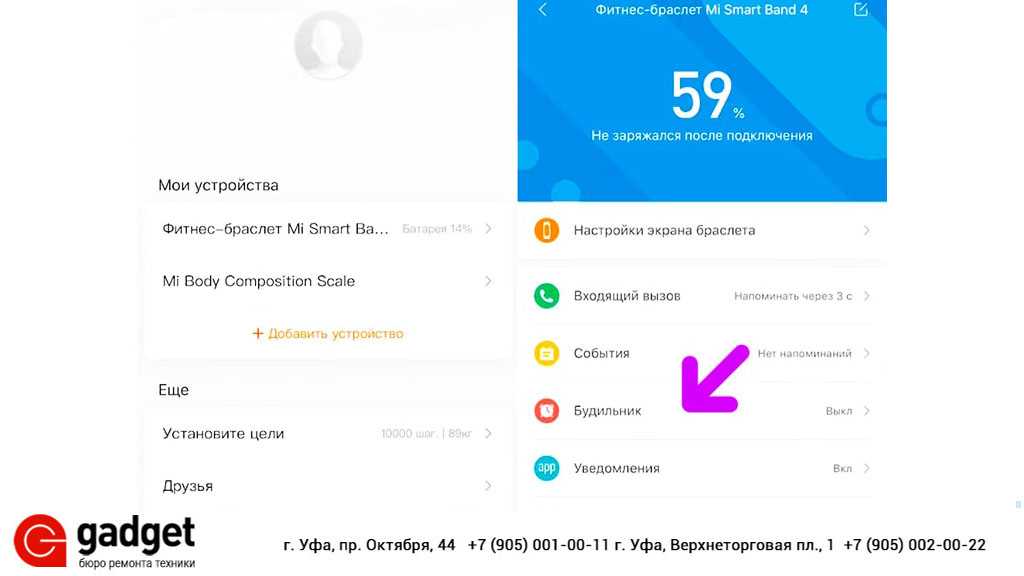
В этой статье мы подробно описываем шаги, которые необходимо выполнить, чтобы подключить Mi Smart Band к телефону. Фитнес-браслет можно подключить к смартфону Android или iPhone с помощью приложения Mi Fit.
Как подключить Mi Smart Band к телефону
Прежде чем приступить к шагам, которые необходимо предпринять для подключения Mi Smart Band к телефону, важно отметить, что для беспроводного обмена данными с Ми смарт браслет.
Загрузите приложение Mi Fit из Google Play или Apple App Store — в зависимости от того, какое у вас устройство.
Откройте приложение Mi Fit.
Войдите в существующую учетную запись Mi Fit. Кроме того, вы можете создать новую учетную запись в Mi Fit, нажав кнопку Создать учетную запись сейчас в приложении.

После этого вы увидите экран в приложении Mi Fit, который попросит вас выбрать устройство, которое вы хотите подключить. Нажмите Группа есть. Вам нужно поднести Mi Smart Band ближе к телефону для сопряжения.
Теперь приложение Mi Fit попросит вас подтвердить запрос на сопряжение на вашем Mi Smart Band.
Коснитесь значка галочки на браслете Mi Smart Band, чтобы подтвердить сопряжение.
После подключения Mi Smart Band к вашему телефону вам необходимо разрешить доступ к уведомлениям в настройках телефона, чтобы получать оповещения в режиме реального времени на запястье. Вы также можете перейти в меню настроек приложения Mi Fit, чтобы включить или отключить такие функции, как уведомления о входящих вызовах и оповещения о простое.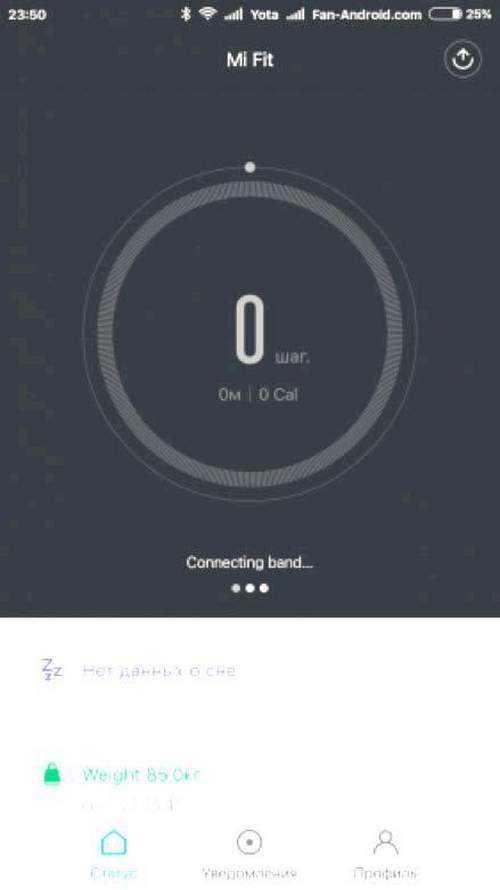
Orbital, подкаст Gadgets 360, на этой неделе имеет двойной счет: серия OnePlus 9 и «Лига справедливости» Snyder Cut (начало в 25:32). Orbital доступен в Apple Podcasts, Google Podcasts, Spotify и везде, где вы получаете свои подкасты.
Партнерские ссылки могут генерироваться автоматически — подробности см. в нашем заявлении об этике.
Чтобы быть в курсе последних технических новостей и обзоров, следите за Gadgets 360 в Twitter, Facebook и Google News. Чтобы быть в курсе последних видео о гаджетах и технологиях, подпишитесь на наш канал YouTube.
Дополнительное чтение: Mi Smart Band, Xiaomi Mi Smart Band, Mi Band, Xiaomi Mi Band, Mi Fit
Компас Google Maps возвращается на Android вместе с множеством новых функций Сокол и Зимний Солдат. Эпизод 3 Резюме: Я здесь для Земо
Похожие истории
Xiaomi 12S Ultra, 12S Pro, 12S с SoC Snapdragon 8+ Gen 1 запущен, Mi Smart Band 7 Pro дебютирует вместе с
4 июля 2022 г.

Mi Smart Band 7 Pro предлагает поддержку GPS и быстросъемные браслеты, Xiaomi представляет
22 июня 2022 г.
Mi Smart Band 7 получает сертификацию BIS, вскоре может появиться в Индии: отчет0013
14 июня 2022 г.
Реклама
Следуйте за нас
6000mah बैटरी, 4GB रैम, 13MP कैमरा के साथ Infinix लाई नया स्माшем
Prabhas ब प प प प प प प प प प प प प प प प प प प ब ब ब ब ब ब ब ब ब ब ब ब ब ब ब ब ब ब ब ब ब ब ब ब ब ब ब ब ब ब ब ब ब ब ब ब.0013
सिंगल चार्ज में 307 км चलेगी भारत की सबसे फास्ट इलेक्ट्रिक बाइक Ультрафиолет F77, सिर्फ rs 10 हज में क क बुक बुक बुक बुक बुक बुक बुक बुक बुक बुक बुक बुक बुक बुक बुक बुक बुक बुक बुक बुक बुक बुक बुक बुक बुक बुक बुक बुक बुक बुक बुक बुक बुक बुक बुक बुक बुक बुक बुक बुक बुक बुक बुक बुक बुक बुक बुक बुक बुक बुक बुक बुक बुक बुक बुक बुक बुक बुक बुक बुक बुक बुक बुक बुक बुक बुक बुक बुक बुक बुक बुक बुक बुक बुक बुक बुक बुक बुक बुक बुक बुक बुक बुक बुक बुक बुक बुक बुक बुक बुक बुक बुक बुक बुक बुक बुक बुक बुक बुक बुक बुक बुक बुक बुक n.
 क्यों उठाना पड़ा यह कदम, जानें
क्यों उठाना पड़ा यह कदम, जानें- 1 Сбой прошивки или аппаратный сбой?
- 2 Как исправить проблемы с синхронизацией Mi Band 2
- 2.1 Скачать Fix for Mi Band 2 бесплатно из Google Play Store
- 2.2 Загрузите Notify & Fitness для Mi Band бесплатно из магазина Google Play
- 3 шага, которые необходимо выполнить, чтобы решить проблемы с синхронизацией Xiaomi Mi Band 2
9
19
, देखें लिस्ट
Больше новостей о технологиях на хинди
Объявление
Решение проблем синхронизации с Mi Band 2
Если вы являетесь обладателем одного из отличных браслетов Xiaomi Mi Band 2 и вдруг заметили, что у вас возникли проблемы с синхронизацией между Mi Band 2 и вашим Android-терминалом, эта статья наверняка вам пригодится, и то есть, следуя шагам, которые я объясняю здесь, всего за пару минут вы получите исправления проблем с синхронизацией с Xiaomi Mi Band 2 .
Далее, помимо , дам вам решение этой проблемы, которая может привести многих пользователей в отчаяние этого сенсационного браслета для физической активности и контроля сердечного ритма, я также собираюсь объяснить, почему мы страдаем от этих ужасных проблем, которые приводят к тому, что мы не можем использовать Mi Band 2 в нашем новом и сияющем Android-терминале, который мы только что приобрели.
Содержание
Сбой в прошивке или аппаратный сбой?
Для тех, кто вдруг столкнулся с этой надоедливой и утомительной проблемой синхронизации Xiaomi Mi Band 2 Вы должны знать, что это в принципе связано с ошибкой прошивки, о которой сообщалось в Xiaomi и на официальных форумах поддержки для долгое время ошибка, которая до сих пор не получила решения или ответа, по крайней мере, официально со стороны великой китайской компании.
Проблема в том, что после синхронизации Mi Band 2 с устройством Android через официальное приложение Xiaomi, приложение Mi Fit, устройство устанавливается по умолчанию и Мы не можем подключить Mi Band 2 к другому устройству Android. .
.
Даже если мы раньше отвяжем наш браслет от официального приложения Xiaomi Mi Fit, он все равно не будет привязан к новому устройству , и если возможно, нам будет еще больше обид и разочарований, нам также не разрешат подключиться к устройству. с которым он был ранее связан, если мы выполнили для него сброс настроек к заводским.
Это отсутствие ответа от многонациональной страны Великой китайской стены и тот факт, что это уже занимает много времени, заставляет многих людей предположить, что существует нечто большее, чем простая проблема с прошивкой, а проблема с оборудованием, что я лично исключаю, так как иначе мы не сможем решить проблему синхронизации Xiaomi Mi Band 2 С помощью простых советов, которые я даю вам в этом посте, и просто установив пару приложений не от Xiaomi.
Подпишитесь на наш Youtube-канал
Как исправить проблемы синхронизации Mi Band 2
Чтобы решить эти ужасные проблемы синхронизации Xiaomi Mi Band 2, первое, что нам нужно сделать, это удалить официальное приложение Xiaomi Mi fit , откройте Google Play Store и запустите, чтобы загрузить эти два приложения, которые я оставляю чуть ниже этих строк.
Эти два приложения, которые нам понадобятся и которые позволят нам исправить проблемы сопряжения на Xiaomi Mi Band 2 , это два приложения, разработанные OneZeroBits, и невероятно, что разработчики за пределами Xiaomi находят решение раньше, чем сами производители браслета физической активности, мониторинга сердечного ритма и монитора сна.
Скачать бесплатно Fix для Mi Band 2 из Google Play Store
Fix-it для Mi Band 2
Разработчик:
OneZeroBit
Цена:
Свободно
Загрузите Notify & Fitness для Mi Band бесплатно из магазина Google Play
Уведомление и фитнес для Mi Band
Разработчик:
OneZeroBit
Цена:
Свободно
Шаги, которые необходимо выполнить, чтобы решить проблемы с синхронизацией Xiaomi Mi Band 2
Первое, что нам нужно будет сделать, как я упоминал несколько строк назад, это приступить к полному удалению официального Xiaomi Mi Fit. заявление.
заявление.
После того, как это будет сделано, я установил два упомянутых мной приложения: приложение Fix for Mi Band 2 и приложение Notify & Fitness for Mi Band, процесс восстановления утраченных функций нашего Xiaomi Mi Band 2 выглядит следующим образом. просто как откройте приложение Fix for Mi Band 2, нажмите кнопку «Поиск» и нажмите кнопку с надписью «Подключить и связать» или «Подключить и синхронизировать» .
После нажатия кнопки «Подключить и синхронизировать» нам нужно будет только подтвердить синхронизацию, нажав единственную кнопку на браслете Xiaomi Mi Band 2 . Это когда мы замечаем вибрации и видим, что это указано на экране что мы должны нажать кнопку.
Наконец, нам нужно будет выполнить только третий шаг, который представляет собой не что иное, как нажмите кнопку с надписью Open Notify App , кнопку, которая вызовет второе установленное приложение, приложение Notify & Fitness for Mi Band, которое будет с этого момента и до тех пор, пока Xiaomi официально не решит эту проблему синхронизации, которая представлена нам через приложение Mi Fit, приложение, которое мы собираемся использовать для осуществления всего мониторинга и контроля данных, полученных с помощью браслета Xiaomi Mi Band 2.


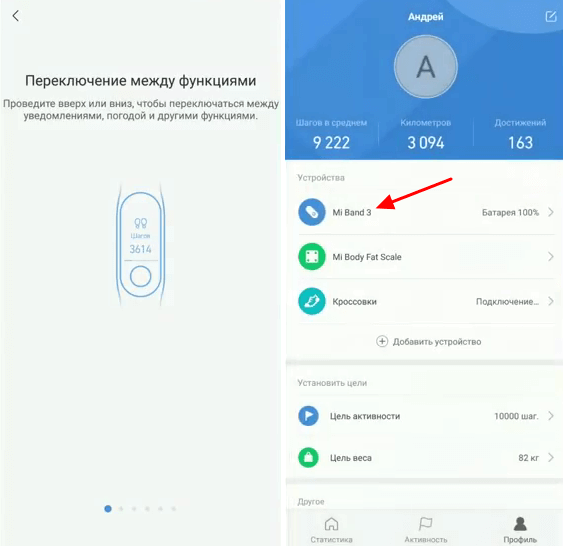 16:05 IST
16:05 IST

 क्यों उठाना पड़ा यह कदम, जानें
क्यों उठाना पड़ा यह कदम, जानें